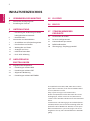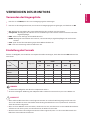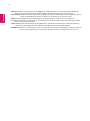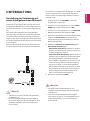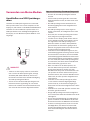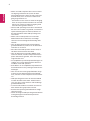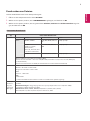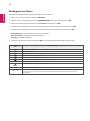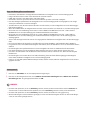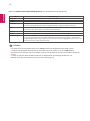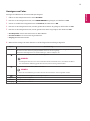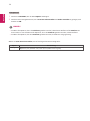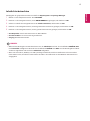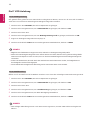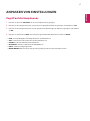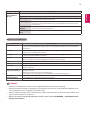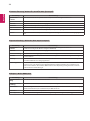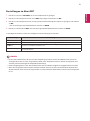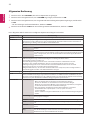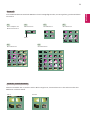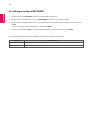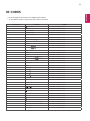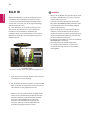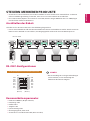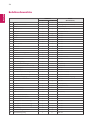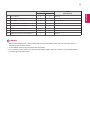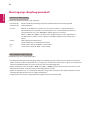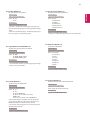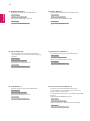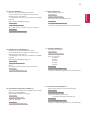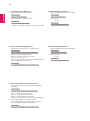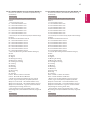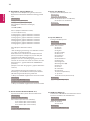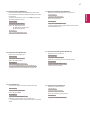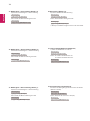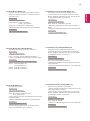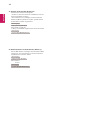2
DEU
DEUTSCH
INHALTSVERZEICHNIS
Den Quellcode unter GPL, LGPL, MPL sowie weitere
Open-Source-Lizenzen, die in diesem Produkt enthal-
ten sind, können Sie unter
http://opensource.lge.com
herunterladen.
Neben dem Quellcode stehen dort noch alle Lizenz-
bedingungen, auf die verwiesen wird, Garantieaus-
schlüsse sowie Urheberrechtshinweise zum Download
bereit.
LG Electronics stellt Ihnen gegen eine Gebühr (für Dis-
tribution, Medien, Versand und Verwaltung) auch den
Quellcode auf CD-ROM bereit. Wenden Sie sich per E-
Mail an LG Electronics:
opensource@lge.com
. Dieses
Angebot ist drei (3) Jahre ab Kaufdatum des Produkts
gültig.
25 IRCODES
26 BILD ID
27 STEUERN MEHRERER
PRODUKTE
27 Anschließen des Kabels
27 RS-232C-Konfigurationen
27 Kommunikationsparameter
28 Befehlsreferenzliste
30 Übertragungs-/Empfangsprotokoll
3 VERWENDEN DES MONITORS
3 Verwenden der Eingangsliste
3 Einstellung des Formats
5 UNTERHALTUNG
5 - Herstellung der Verbindung mit einem
kabelgebundenen Netzwerk
6 - Netzwerkstatus
7 Verwenden von Meine Medien
7 - Anschließen von USB-Speichergeräten
9 - Durchsuchen von Dateien
10 - Wiedergabe von Filmen
13 - Anzeigen von Fotos
15 - Inhaltsliste betrachten
16 - DivX® VOD-Anleitung
17 ANPASSEN VON
EINSTELLUNGEN
17 Zugriff auf die Hauptmenüs
18 - Einstellungen im Menü BILD
21 - Einstellungen im Menü ZEIT
22 - Allgemeine Bedienung
24 - Einstellungen im Menü NETZWERK

3
DEU
DEUTSCH
VERWENDEN DES MONITORS
Verwenden der Eingangsliste
1
Drücken Sie auf INPUT, um die Liste mit Eingangssignalen anzuzeigen.
2
Drücken Sie die Navigationstasten, um zu einem der Eingangssignale zu gelangen, und drücken Sie OK.
Sie können die Bildgröße auch über die Hauptmenüs ändern.
Ab einer Videosignal-Auflösung von 720p oder höher schaltet das Gerät in den „Just Scan“-Modus um.
HINWEIS
Einstellung des Formats
Ändern der Bildgröße, um das Bild in einer optimalen Größe anzuzeigen, durch drücken von ARC während des
Fernsehens.
Wenn auf dem Bildschirm über einen längeren Zeitraum ein stehendes Bild angezeigt wird, brennt sich
dieses ein und führt zu einer dauerhaften Veränderung des Bildschirms. Dieses „Einbrennen“ wird nicht
durch die Garantie abgedeckt.
Wenn Sie Ihren Monitor nicht verwenden, schalten Sie ihn aus, oder aktivieren Sie einen Bildschirmschoner
auf dem PC oder dem System, um ein Einbrennen des Bildes zu vermeiden.
Wird das Format über einen längeren Zeitraum auf 4:3 eingestellt, kann es in dem Letterbox-Bereich des
Bildschirms zum Einbrennen kommen.
VORSICHT
AV : Wiedergabe von Videos über einen Videorekorder oder anderen externen Geräten.
Component : Wiedergabe von Inhalten von einem DVD-Player oder anderen externen Geräten oder über
Digitalempfänger.
RGB : Stellt eine PC-Anzeige auf dem Bildschirm dar.
HDMI : Wiedergabe von Inhalten von einem PC, einem DVD-Player, Digitalempfänger oder anderen HD-
Geräten.
USB : Spielt die auf dem USB-Gerät gespeicherte Multimediadatei ab.
DVI : Stellt eine PC-Anzeige auf dem Bildschirm dar.
MODE
Format
AV Component
RGB HDMI DVI
PC DTV PC DTV PC
16:9
o o o o o o o
Nur
Sannen
x o x o x o x
Auto
o x x o x o x
4:3
o o o o o o o
Zoom
o o x o x o x
Kino-Zoom
o o x o x o x

4
DEU
DEUTSCH
16:9: Mit folgender Auswahl haben Sie die Möglichkeit, das Bild horizontal in linearer Proportion anzupassen,
damit es den gesamten Bildschirm ausfüllt (nützlich beim Betrachten von DVDs im Format 4:3).
Nur Scannen: Bei Auswahl dieser Option wird das Bild auf die optimale Größe ohne Verluste eingestellt. Hinweis:
Wenn das Originalbild verrauscht ist, können Sie das Rauschen an der Kante sehen.
Auto: Das Anzeigeformat wird in Abhängigkeit des Eingangssignals auf 4:3 oder 16:9 eingestellt.
4:3: Mit der folgenden Auswahl können Sie das Original-4:3-Format nutzen, links, und rechts auf dem Bild-
schirm erscheinen graue Balken.
Zoom: Mit folgender Auswahl haben Sie die Möglichkeit, ein Bild ohne Veränderungen anzusehen, wobei das
Bild den gesamten Bildschirm füllt. Jedoch wird das Bild oben und unten abgeschnitten.
Kino-Zoom: Wählen Sie „Kino-Zoom“, wenn Sie das Bild mit den korrekten Proportionen anzeigen möchten.
Hinweis: Beim Vergrößern bzw. Verkleinern des Bilds wird dieses möglicherweise verzerrt.

5
DEU
DEUTSCH
UNTERHALTUNG
Herstellung der Verbindung mit
einem kabelgebundenen Netzwerk
Verbinden Sie das Display über den LAN-Port wie in
der folgenden Abbildung mit einem LAN (Local Area
Network), und nehmen Sie die Netzwerkeinrichtung
vor.
Unterstützt nur kabelgebundene Verbindungen.
Nach Herstellen der physischen Verbindung müssen
Sie eventuell die Netzwerkeinrichtung des Displays
anpassen. Bei den meisten privaten Netzwerken wird
das Display automatisch und ohne weitere Einstellun-
gen verbunden.
Weitere Informationen erhalten Sie von Ihrem Inter-
netdienstanbieter oder aus Ihrem Routerhandbuch.
Schließen Sie an den LAN-Port kein modulares
Telefonkabel an.
Da mehrere Verbindungsmethoden möglich
sind, sollten Sie sich an die Spezifikationen Ihres
Telekommunikations- oder Internetdienstan-
bieters halten.
VORSICHT
Das Menü „Netzwerkeinrichtung“ ist erst
verfügbar, wenn das Display mit dem Netzwerk
verbunden ist.
Da mehrere Verbindungsmethoden möglich
sind, sollten Sie sich an die Spezifikationen Ihres
Telekommunikations- oder Internetdienstan-
bieters halten.
VORSICHT
So nehmen Sie die Netzwerkeinstellungen vor: (Auch
wenn das Display bereits automatisch verbunden
wurde, schadet ein nochmaliges Ausführen der Ein-
richtung nicht).
1 Drücken Sie die Taste SETTINGS, um zu den
Hauptmenüs zu gelangen.
2 Drücken Sie die Navigationstasten, um zu NETZ-
WERK zu gelangen, und drücken Sie OK.
3 Drücken Sie die Navigationstasten, um Netzwerk-
einst. auszuwählen, und drücken Sie OK.
4 Bei bereits vorgenommener Netzwerkeinrichtung
wählen Sie Zurücksetzen. Die neuen Verbin-
dungseinstellungen überschreiben die aktuelle
Netzwerkeinrichtung.
5 Wählen Sie Automatische IP-Einstellung oder
Manuelle IP-Einstellung aus.
- Manuelle IP-Einstellung : Drücken Sie die Navi-
gations- und Zifferntasten. IP-Adressen müssen
manuell eingegeben werden.
- Automatische IP-Einstellung : Wählen Sie diese
Option, wenn im LAN (Local Area Network) über
eine kabelgebundene Verbindung ein DHCP-
Server (Router) angeschlossen ist. In diesem Fall
wird dem Display automatisch eine IP-Adresse
zugewiesen. Wenn Sie einen Breitbandrouter
bzw. ein Breitbandmodem verwenden, das über
eine Funktion für einen DHCP-Server (Dynamic
Host Configuration Protocol) verfügt. Die IP-
Adresse wird automatisch festgelegt.
6 Drücken Sie abschließend EXIT.
LAN
Router
LANWAN
Cable modem
ETHERNET
@
Internet
Internet

6
DEU
DEUTSCH
Wenn Sie direkt über das Display auf das Inter-
net zugreifen möchten, sollte die Internetver-
bindung ständig eingeschaltet sein.
Wenn Sie nicht auf das Internet zugreifen kön-
nen, prüfen Sie die Netzwerkbedingungen über
einen PC in Ihrem Netzwerk.
Wenn Sie Netzwerkeinrichtung verwenden,
prüfen Sie das LAN-Kabel, oder prüfen Sie, ob
DHCP im Router aktiviert ist.
Wenn Sie die Netzwerkeinrichtung nicht fertig
stellen, funktioniert das Netzwerk möglicher-
weise nicht ordnungsgemäß.
HINWEIS
Tipps für die Netzwerkeinrichtung
Verwenden Sie für dieses Display ein LAN Standard-
kabel Cat5 oder besser mit einem RJ45-Stecker.
Viele Probleme mit der Netzwerkverbindung, die
während der Einrichtung auftreten, können durch
Zurücksetzen des Routers bzw. des Modems gelöst
werden. Nach der Verbindung des Displays mit dem
Heimnetzwerk müssen Sie das Gerät kurz ausschal-
ten und/oder das Netzkabel des Routers bzw. Ka-
belmodems für das Heimnetzwerk ziehen. Schalten
Sie das Gerät dann wieder ein, und/oder stecken Sie
das Netzkabel wieder in die Steckdose.
Je nach Internetdienstanbieter und deren Nut-
zungsbedingungen kann die Anzahl der Geräte, die
für die Internetdienste vorgesehen sind, variieren.
Details erfahren Sie von Ihrem Internetdienstanbie-
ter.
LG ist nicht für Fehlfunktionen des Displays und/
oder der Internetverbindung verantwortlich, die
durch Kommunikationsfehler im Rahmen der Inter-
netverbindung oder durch andere Geräte auftreten.
LG ist nicht für Internetverbindungsprobleme
verantwortlich.
Möglicherweise treten unerwünschte Ergebnisse
auf, wenn die Geschwindigkeit der Netzwerkver-
bindung nicht den Anforderungen des Inhalts
entspricht, auf den Sie zugreifen möchten.
Einige Internetverbindungsvorgänge sind eventuell
nicht möglich, wenn der Internetdienstanbieter, der
Ihre Internetverbindung bereitstellt, diese Vorgän-
ge nicht unterstützt.
Für Gebühren, die der Internetdienstanbieter Ihnen
in Rechnung stellt (insbesondere Verbindungsge-
bühren), haben Sie aufzukommen.
Für die kabelgebundene Verbindung mit diesem
Display ist ein 10Base-T- oder 100Base-TX LAN-
Anschluss erforderlich. Wenn Ihr Internetdienst eine
solche Verbindung nicht unterstützt, können Sie
das Display nicht mit dem Internet verbinden.
Für die Verwendung des DSL-Dienstes ist ein
DSL-Modem erforderlich. Für die Verwendung des
Kabelmodemdienstes ist ein Kabelmodem erforder-
lich. Abhängig von der Zugriffsmethode und dem
Abonnementvertrag mit Ihrem Internetdienstan-
bieter können Sie die für dieses Display vorgese-
hene Internetverbindung eventuell nicht nutzen,
oder die Anzahl der Geräte, die gleichzeitig auf das
Internet zugreifen können, ist beschränkt. (Wenn
Ihr Internetdienstanbieter das Abonnement auf ein
Gerät beschränkt, kann das Display möglicherweise
nicht auf das Internet zugreifen, wenn bereits ein
PC an das Netzwerk angeschlossen ist.)
Abhängig von den Richtlinien und Beschränkungen
Ihres Internetdienstanbieters ist die Verwendung
eines Routers möglicherweise nicht zulässig. Details
erfahren Sie direkt von Ihrem Internetdienstanbie-
ter.
Netzwerkstatus
1 Drücken Sie die Taste SETTINGS, um zu den
Hauptmenüs zu gelangen.
2 Drücken Sie die Navigationstasten, um zu NETZ-
WERK zu gelangen, und drücken Sie OK.
3 Drücken Sie die Navigationstasten, um Netzwerk-
status auszuwählen.
4 Drücken Sie OK, um den Netzwerkstatus zu prü-
fen.
5 Drücken Sie abschließend EXIT.
Option Beschreibung
Einstellung
Kehren Sie zum Menü für die Netzwerk-
einrichtung zurück.
Test
Testen Sie den aktuellen Netzwerkstatus,
nachdem Sie das Netzwerk eingestellt
haben.
Schließen Kehren Sie zum vorherigen Menü zurück.

7
DEU
DEUTSCH
Tipps zur Verwendung von USB-Speichergeräten
Es kann nur ein USB-Speichergerät erkannt
werden.
Falls das USB-Speichergerät über einen USB-
Hub angeschlossen wird, wird das Gerät nicht
erkannt.
Ein USB-Speichergerät mit automatischem
Erkennungsprogramm wird möglicherweise
nicht erkannt.
Ein USB-Speichergerät, das einen eigenen
Treiber verwendet, wird möglicherweise nicht
erkannt.
Die Dauer, bis ein USB-Speichergerät erkannt
wird, hängt vom jeweiligen Gerät ab.
Schalten Sie das Display nicht ab bzw. ziehen
Sie das USB-Gerät nicht aus der Buchse, wenn
das angeschlossene USB-Speichergerät in
Betrieb ist. Wenn ein solches Gerät plötzlich
getrennt oder aus der Buchse gezogen wird,
können die gespeicherten Daten oder das USB-
Speichergerät beschädigt werden.
Schließen Sie kein USB-Speichergerät an, das
nicht ordnungsgemäß vom PC getrennt wurde.
Das Gerät kann verursachen, dass das Produkt
nicht ordnungsgemäß funktioniert oder Daten
nicht wiedergegeben werden können. Denken
Sie stets daran, nur solche USB-Speichergeräte
zu verwenden, auf denen normale Bilddateien
oder Filmdateien gespeichert sind.
Bitte verwenden Sie nur USB-Speicher, die
mit dem FAT32-Dateisystem bzw. dem NTFS-
Dateisystem formatiert wurden, das vom
Windows-Betriebssystem verwendet wird. Falls
ein Speicher mit einem anderen Dateisystem
formatiert wurde, das nicht von Windows unter-
stützt wird, wird der Speicher möglicherweise
nicht erkannt.
Schließen Sie das USB-Speichergerät, sofern
es eine externe Stromversorgung benötigt
(mehr als 0,5A), an die Stromversorgung an.
Ansonsten wird das Gerät möglicherweise nicht
erkannt.
Verbinden Sie einen USB-Speicher mit dem vom
Hersteller gelieferten Kabel.
Einige USB-Speichergeräte werden möglicher-
weise nicht unterstützt oder funktionieren nicht
störungsfrei.
Die Art der Dateizuordnung des USB-Speicher-
geräts ist ähnlich wie bei Windows XP, und der
Dateiname kann bis zu 100Zeichen beinhalten.
Sichern Sie wichtige Dateien, denn es besteht
die Möglichkeit, dass Daten auf einem USB-
Speicher beschädigt werden. LG übernimmt
keine Verantwortung für entstehende Daten-
verluste.
Anschließen von USB-Speicherge-
räten
Schließen Sie USB-Speichergeräte wie einen USB-
Flash-Speicher oder eine externe Festplatte an das
Display an, und nutzen Sie die Multimediafunktionen
Schließen Sie einen USB-Flash-Speicher oder eine
USB-Speicherkarte wie nachfolgend abgebildet an
das Display an. Der Bildschirm „Meine Medien“ wird
angezeigt.
Schalten Sie das Display nicht aus, und entfer-
nen Sie nicht das USB-Speichergerät, solange
das Menü „EMF (Meine Medien)“ aktiviert ist.
Dies könnte zu Dateiverlust oder Beschädigung
des USB-Speichergeräts führen.
Sichern Sie die auf dem USB-Speichergerät ent-
haltenen Dateien regelmäßig, da es zu einem
Verlust oder Schäden an Dateien kommen kann,
was nicht von der Garantie abgedeckt werden.
VORSICHT
oder
Verwenden von Meine Medien

8
DEU
DEUTSCH
Wenn eine USB-Festplatte ohne externe Strom-
versorgung verbunden wird, wird das USB-
Gerät möglicherweise nicht erkannt. Stellen Sie
deshalb sicher, dass die externe Stromversor-
gung angeschlossen ist.
- Verwenden Sie zur externen Stromversorgung
bitte ein entsprechendes Netzteil. Für ein USB-
Kabel einer externen Stromversorgung kann
keine Garantie gewährt werden.
Falls Ihr USB-Speichergerät mehrere Partitionen
hat oder Sie ein USB-Lesegerät für verschiedene
Speicherkartentypen verwenden, können Sie
bis zu 4 Partitionen oder USB-Speichergeräte
verwenden.
Wenn sich ein USB-Speicher in einem USB-
Mehrfachkartenleser befindet, wird mögli-
cherweise die Datenträgerbezeichnung nicht
erkannt.
Falls das USB-Speichergerät nicht ordnungs-
gemäß funktioniert, trennen Sie das Gerät und
schließen es erneut an.
Wie schnell ein USB-Speicher erkannt wird, ist
von Gerät zu Gerät unterschiedlich.
Falls das USB-Gerät im Standby-Modus ange-
schlossen wurde, wird die entsprechende Fest-
platte automatisch geladen, wenn das Display
eingeschaltet wird.
Die empfohlene Speicherkapazität beträgt max.
1TB für eine externe USB-Festplatte und max.
32GB für einen USB-Speicher.
Eine höhere als die empfohlene Kapazität kann
die Funktionsweise des jeweiligen Geräts beein-
trächtigen.
Falls eine mit einer Energiesparfunktion ausge-
stattete externe USB-Festplatte nicht funktio-
niert, schalten Sie die Festplatte aus und wieder
ein.
USB-Speichergeräte unter der Version USB 2.0
werden ebenfalls unterstützt. Jedoch kann es
sein, dass diese in der Filmliste nicht ordnungs-
gemäß funktionieren.
In einem Ordner können maximal 999Dateien
oder Unterordner gespeichert werden.
Ein USB-3.0-Speichergerät funktioniert mögli-
cherweise nicht.
Daten auf einigen USB-Speichergeräten können
in Umgebungen mit hohen Temperaturen
beschädigt werden.

9
DEU
DEUTSCH
Durchsuchen von Dateien
Suchen von Bilddateien auf einem USB-Speichergerät.
1
Öffnen Sie das Hauptmenü mit der Taste SETTINGS.
2
Wählen Sie die Option „Suchen“, um zu MEINE MEDIEN zu gelangen, und drücken Sie OK.
3
Wählen Sie die Option „Suchen“, um zur gewünschten Filmliste, Fotoliste oder Inhaltsverzeichnis zu gelan-
gen, und drücken Sie OK.
Unterstützte Dateiformate
Typ Unterstützte Dateiformate
Spielfilm Codec Media Container Profile
Video MPEG1 / MPEG2 DAT, MPG, MPEG, DVD, TS,
TP
1.080p @ 30 fps
MPEG4
(DivX 3.11, DivX 4,
DivX 5, DivX 6,
Xvid 1.01, Xvid 1.02, Xvid
1.03, Xvid 1.10-beta1/2)
AVI, DIVX, MP4, MKV, TS,
TRP
1.080p @ 30 fps
H.264 AVI, MP4, MKV, TS, TRP, TP 1.080p @ 60 fps
Bitrate: im Bereich von 32 kbit/s bis 320 kbit/s (MP3)
Format externer Untertitel: *.smi/*.srt/*.sub(MicroDVD, Subviewer 1.0/2.0)/*.ass/*.ssa/*.txt(TMPlayer)/
*.psb(PowerDivX)
Format interner Untertitel: nur XSUB (das in DivX6-Dateien verwendete Untertitelformat)
Foto JPEG
Baseline : 64 x 64 bis 15.360 x 8.640
Progressive : 64 x 64 bis 1.920 x 1.440
PNG
Interlace : 1.200 x 800
BMP
9.600 x 6.400
Nicht unterstützte Dateien werden in Form von vordefinierten Symbol angezeigt.
Inhalt (bei
Verwend-
ung von
SuperSign
Manager)
Dateierweiterungen: *.cts/ *.cse
Spielfilm
Dateierweiterungen: *.mpg/*.mpeg/*.dat/*.ts/*.trp/*.tp/*.mp4/*.mkv/*.avi/*. avi(motion JPEG)/
*.mp4(motion JPEG)/*.mkv(motion JPEG)
Videoformat: MPEG1, MPEG2, MPEG4,H.264, DivX 3.11, DivX 4, DivX 5, DivX 6,
Xvid 1.00,Xvid 1.01, Xvid 1.02, Xvid 1.03,Xvid 1.10-beta1/2, JPEG

10
DEU
DEUTSCH
Wiedergabe von Filmen
Gibt auf dem USB-Speichergerät gespeicherte Videodateien wieder.
1
Öffnen Sie das Hauptmenü mit der Taste SETTINGS.
2
Drücken Sie die Navigationstasten, um zu MEINE MEDIEN zu gelangen, und drücken Sie OK.
3
Gehen Sie mithilfe der Navigationstasten zur Filmliste, und drücken Sie OK.
4
Drücken Sie die Navigationstasten, um zum gewünschten Ordner zu gelangen, und drücken Sie OK.
5
Drücken Sie die Navigationstasten, um zur gewünschten Datei zu gelangen, und drücken Sie OK.
Zum Hauptorder : Zurück zum Homescreen von Meine Medien.
Zum oberen Order : Zurück zum vorherigen Bildschirm.
Ausgang : Beendet Meine Medien.
6 Drücken Sie während der Videowiedergabe OK, um zu den folgenden Einstellungen zu gelangen.
Fernbedienungs-
taste
Beschreibung
Beendet die Wiedergabe.
Gibt ein Video wieder.
Hält die Wiedergabe an oder nimmt diese wieder auf.
Führt einen Rücklauf in einer Datei aus.
Führt einen Vorlauf in einer Datei aus.
Passt die Bildschirmhelligkeit an, um Energie zu sparen.
SETTINGS Anzeigen des Menüs Option.
BACK
Blendet das Menü auf dem Vollbildschirm aus.
EXIT Zur Filmliste zurückkehren.
oder
Springt während der Wiedergabe zu einem bestimmten Punkt. Die Zeitposition dieses Punktes wird
in der Statusleiste angezeigt. In einigen Dateien funktioniert diese Funktion eventuell nicht ord-
nungsgemäß.

11
DEU
DEUTSCH
Tipps zur Wiedergabe von Videodateien
Bestimmte, vom Benutzer erzeugte Untertitel funktionieren möglicherweise nicht ordnungsgemäß.
Einige Sonderzeichen werden in den Untertiteln nicht unterstützt.
HTML-Tags werden in den Untertiteln nicht unterstützt.
Untertitel in anderen Sprachen außer den unterstützten Sprachen sind nicht verfügbar.
Eine beschädigte Spielfilmdatei wird möglicherweise nicht ordnungsgemäß wiedergegeben, oder einige
der Player-Funktionen sind nicht verfügbar.
Spielfilmdateien, die durch bestimmte Encoder erstellt wurden, werden möglicherweise nicht ordnungsge-
mäß wiedergegeben.
Wenn die Videostruktur der aufgenommenen Datei nicht ineinander verschachtelt ist, wird Video abgespielt.
HD-Videos mit einer Auflösung von maximal 1.920x1.080 bei 25/30Bildern/Sek. bzw. 1.280x720 bei
50/60Bildern/Sek. werden abhängig von der Bildwiederholrate unterstützt.
HD-Videos mit einer Auflösung von mehr als 1.920x1.080 bei 25/30Bildern/Sek. bzw. 1.280x720 bei
50/60Bildern/Sek. werden abhängig von der Bildwiederholrate möglicherweise nicht ordnungsgemäß
wiedergegeben.
Andere Filmdateitypen und -formate als die angegebenen funktionieren möglicherweise nicht ordnungsge-
mäß.
Die maximale Bitrate für abspielbare Spielfilmdateien beträgt 20Mbit/s. (außer Motion JPEG: 10Mbit/s)
LG garantiert keine einwandfreie Wiedergabe von Profilen, die in H.264/AVC mit Level 4,1 oder höher codiert
wurden.
Die Wiedergabe von Spielfilmdateien mit einer Dateigröße von mehr als 30GB wird nicht unterstützt.
Eine DivX-Videodatei und die zugehörige Untertiteldatei müssen im selben Ordner gespeichert sein.
Der Name der Videodatei und der Name der Untertiteldatei müssen identisch sein, damit die Wiedergabe
funktioniert.
Die Wiedergabe eines Videos über eine USB-Verbindung, die keine hohe Übertragungsgeschwindigkeit
unterstützt, funktioniert möglicherweise nicht ordnungsgemäß.
Dateien, die mit GMC (Global Motion Compensation) codiert wurden, können möglicherweise nicht wieder-
gegeben werden.
Videooptionen
1 Drücken Sie SETTINGS, um zu den Popup-Menüs zu gelangen.
2 Drücken Sie die Navigationstasten, um zu Wählen Sie die Video-Wiedergabe aus., Wählen Sie die Video-
Einstellungen aus. zu gelangen,und drücken Sie OK.
Die Werte für Optionen, die in der Filmliste geändert werden, haben keinen Einfluss auf die Fotoliste. Zu-
dem werden sie von den Werten für Optionen, die in der Fotoliste geändert werden, nicht beeinflusst.
Die Werte für Optionen, die unter Fotoliste geändert werden, beeinflussen sich gegenseitig.
Wird die Wiedergabe einer Videodatei gestoppt, wird die erneute Wiedergabe wieder an dem Punkt fortge-
setzt, an dem zuvor gestoppt wurde.
HINWEIS

12
DEU
DEUTSCH
Innerhalb einer Untertiteldatei können nur 10.000Synchronisierungsblöcke unterstützt werden.
Sie können die Bildgröße beim Abspielen von Videos anpassen, indem Sie die Taste ARC drücken.
Untertitel in Ihrer Sprache sind nur verfügbar, wenn die entsprechende Sprache im OSD-Menü eingestellt
wurde.
Je nach Sprache der Untertiteldateien können die Optionen für die Codepage deaktiviert sein.
Wählen Sie für die Untertiteldateien eine passende Codepage aus.
HINWEIS
Menü Beschreibung
Bildgröße Wählt das gewünschte Bildformat für die Spielfilmwiedergabe aus.
Untertitelsprache Schaltet die Untertitel ein/aus.
Sprache Ist bei SMI-Untertiteln aktiviert und ermöglicht die Auswahl der Sprache innerhalb der Untertitelung.
Codeseite Ermöglicht die Auswahl einer Schriftart für den Untertitel.
Bei der Standardauswahl wird dieselbe Schriftart wie für das allgemeine Menü verwendet.
Sync Zur Einstellung der zeitlichen Synchronisierung der Untertitel während der Spielfilmwiedergabe von
-10Sekunden bis +10Sekunden in Schritten von 0,5Sekunden.
Position Verändert die Position des Untertitels während der Spielfilmwiedergabe nach oben oder unten.
Größe Zur Auswahl der gewünschten Untertitelgröße während der Spielfilmwiedergabe.
Wiederholung Zum Ein- bzw. Ausschalten der Wiederholungsfunktion der Spielfilmwiedergabe. Wenn diese Option
eingeschaltet ist, wird die Datei innerhalb des Ordners wiederholt wiedergegeben. Auch wenn die
wiederholte Wiedergabe ausgeschaltet ist, kann die Datei erneut wiedergegeben werden, wenn der
Dateiname dem der vorherigen Datei ähnelt.
Wählen Sie Wählen Sie die Video-Wiedergabe aus, um auf folgende Menüs zuzugreifen:

13
DEU
DEUTSCH
Anzeigen von Fotos
Anzeigen von Bilddateien auf einem USB-Speichergerät.
1
Öffnen Sie das Hauptmenü mit der Taste SETTINGS.
2
Drücken Sie die Navigationstasten, um zu MEINE MEDIEN zu gelangen, und drücken Sie OK.
3
Gehen Sie mithilfe der Navigationstasten auf Fotoliste, und drücken Sie OK.
4
Drücken Sie die Navigationstasten, um zum gewünschten Ordner zu gelangen, und drücken Sie OK.
5
Drücken Sie die Navigationstasten, um zur gewünschten Datei zu gelangen, und drücken Sie OK.
Option Beschreibung
Dia-Show Startet oder beendet eine Dia-Show der ausgewählten Fotos. Wenn keine Fotos ausgewählt wurden, werden
alle Fotos aus dem aktuell angezeigten Ordner in der Dia-Show angezeigt.
Um die Geschwindigkeit der Dia-Show festzulegen, wählen Sie Option aus.
Dreht Fotos um 90 °, 180 °, 270 °, 360 ° im Uhrzeigersinn.
Die Bildgröße wird nur bis zu einer bestimmten Größe unterstützt. Fotos, deren Breite die Breite
der unterstützten Auflösungsgröße überschreitet, können nicht gedreht werden.
HINWEIS
Vergrößert das Foto um 100%, 200% oder 400%.
Fotos mit einer Auflösung von 100x100 oder darunter können nicht vergrößert werden.
HINWEIS
Passt die Bildschirmhelligkeit an, um Energie zu sparen.
Option Anzeigen des Menüs Option.
Schließen Schließt das Fenster Optionen.
Ausgang Zur Fotoliste zurückkehren.
Zum Hauptorder : Zurück zum Homescreen von Meine Medien.
Zum oberen Order : Zurück zum vorherigen Bildschirm.
Ausgang : Beendet Meine Medien.
6 Während der Anzeige von Fotos können Sie auf die folgenden Einstellungen zugreifen.

14
DEU
DEUTSCH
Die Werte für Optionen, die in der Filmliste geändert werden, haben keinen Einfluss auf die Fotoliste. Zu-
dem werden sie von den Werten für Optionen, die in der Fotoliste geändert werden, nicht beeinflusst.
Die Werte für Optionen, die unter Fotoliste geändert werden, beeinflussen sich gegenseitig.
HINWEIS
Fotooptionen
1 Drücken Sie SETTINGS, um das Menü Option anzuzeigen.
2 Drücken Sie die Navigationstasten, um zu Foto-Ansicht einstellen und Video einstellen zu gelangen, und
drücken Sie OK.
Wählen Sie Foto-Ansicht einstellen, um auf die folgenden Menüs zuzugreifen:
Option Beschreibung
Slide Speed Wählen Sie eine Slideshow-Geschwindigkeit.
(Optionen: „Fast“, „Medium“ oder „Slow“ (Schnell, Mittel oder Langsam).)

15
DEU
DEUTSCH
Inhaltsliste betrachten
Wiedergabe der gespeicherten Dateien mithilfe der Exportoption in SuperSign Manager.
1
Öffnen Sie das Hauptmenü mit der Taste SETTINGS.
2
Drücken Sie die Navigationstasten, um zu MEINE MEDIEN zu gelangen, und drücken Sie OK.
3
Gehen Sie mithilfe der Navigationstasten zur Inhaltsverzeichnis, und drücken Sie OK.
4
Drücken Sie die Navigationstasten, um zum gewünschten Ordner zu gelangen, und drücken Sie OK.
5
Drücken Sie die Navigationstasten, um zur gewünschten Datei zu gelangen, und drücken Sie OK.
Während der Wiedergabe von Mediendateien aus der Inhaltsliste sind nur die Schaltflächen ZURÜCK, EXIT
und Lautstärke verfügbar. Bei Auswahl der Schaltflächen ZURÜCK oder EXIT wird die Wiedergabe der Medi-
endateien angehalten und wieder die Inhaltsliste aufgerufen.
Wenn sich der Ordner „AutoPlay“ im USB-Speichergerät befindet, und die Dateiformate in diesem Ordner
unterstützt werden, werden die Dateien beim Anschluss des USB-Geräts an den Monitor automatisch wie-
dergegeben.
HINWEIS
Zum Hauptorder : Zurück zum Homescreen von Meine Medien.
Zum oberen Order : Zurück zum vorherigen Bildschirm.
Ausgang : Beendet Meine Medien.

16
DEU
DEUTSCH
DivX® VOD-Abmeldung
Melden Sie sich vom Gerät aus auf der Website
www.divx.com/vod
mit dem achtstelligen DivX-Deaktivierungscode ab.
1 Drücken Sie die Taste SETTINGS, um zu den Hauptmenüs zu gelangen.
2 Drücken Sie die Navigationstasten, um zu Meine Medien zu gelangen, und drücken Sie OK.
3 Drücken Sie die blaue Taste.
4 Drücken Sie die Navigationstasten, um zu Deaktivierung zu gelangen, und drücken Sie OK.
5 Drücken Sie die Navigationstasten, um Ja zur Bestätigung auszuwählen.
6 Drücken Sie abschließend EXIT. Um zum vorherigen Menü zurückzukehren, drücken Sie BACK.
HINWEIS
Nach erfolgter Abmeldung müssen Sie Ihr Gerät erneut registrieren, um DivX® VOD-Inhalte wiedergeben zu
können.
DivX® VOD-Anleitung
DivX® VOD-Registrierung
Um gekaufte oder geliehene DivX® VOD-Inhalte wiedergeben zu können, müssen Sie Ihr Gerät auf der Website
www.divx.com/vod
mit dem zehnstelligen DivX-Registrierungscode anmelden.
1 Drücken Sie die Taste SETTINGS, um zu den Hauptmenüs zu gelangen.
2 Drücken Sie die Navigationstasten, um zu Meine Medien zu gelangen, und drücken Sie OK.
3 Drücken Sie die blaue Taste.
4 Drücken Sie die Navigationstasten, um zum DivX Registrierungscode zu gelangen, und drücken Sie OK.
5 Zeigen Sie den Registrierungscode Ihres Displays an.
6 Drücken Sie abschließend EXIT. Um zum vorherigen Menü zurückzukehren, drücken Sie BACK.
Möglicherweise funktionieren einige Tasten nicht, während Sie den Registrierungscode prüfen.
Wenn Sie den DivX-Registrierungscode eines anderen Geräts verwenden, können Sie die geliehene oder gekaufte
DivX-Datei nicht abspielen. Stellen Sie sicher, dass Sie den Ihrem Produkt zugewiesenen DivX-Registrierungscode
verwenden.
Video- oder Audiodateien, die nicht durch den Standard-DivX-Codec konvertiert werden, sind möglicherweise
beschädigt oder werden nicht abgespielt.
Der DivX VOD-Code ermöglicht die Aktivierung von bis zu 6 Geräten unter einem Account.
HINWEIS

17
DEU
DEUTSCH
ANPASSEN VON EINSTELLUNGEN
Zugriff auf die Hauptmenüs
1
Drücken Sie die Taste SETTINGS, um zu den Hauptmenüs zu gelangen.
2
Drücken Sie die Navigationstasten, um zu einem der folgenden Menüs zu gelangen, und drücken Sie OK.
3
Drücken Sie die Navigationstasten, um zur gewünschten Einstellung oder Option zu gelangen, und drücken
Sie OK.
4
Drücken Sie abschließend EXIT. Um zum vorherigen Menü zurückzukehren, drücken Sie BACK.
BILD : Passt die Bildgröße, die Bildqualität oder den Bildeffekt an.
ZEIT : Stellt Uhrzeit und Datum oder die Timerfunktion ein.
OPTION : Stellt die Funktionen für OPTION ein.
NETZWERK : Stellt die Funktionen für NETZWERK ein.
INPUT : Wählt den Eingangsmodus.
MEINE MEDIEN :Gibt auf Ihrem USB-Speichergerät gespeicherte Filme und Fotos wieder.

18
DEU
DEUTSCH
Einstellungen im Menü BILD
1
Drücken Sie die Taste SETTINGS, um zu den Hauptmenüs zu gelangen.
2
Drücken Sie die Navigationstasten, um zu BILD zu gelangen, und drücken Sie OK.
3
Drücken Sie die Navigationstasten, um zur gewünschten Einstellung oder Option zu gelangen, und drücken
Sie OK.
- Um zur vorherigen Stufe zurückzukehren, drücken Sie BACK.
4
Drücken Sie abschließend EXIT. Um zum vorherigen Menü zurückzukehren, drücken Sie BACK.
In der folgenden Tabelle werden die verfügbaren Bildeinstellungen beschrieben:
Einstellung Beschreibung
Energie
sparen
Reduziert den Stromverbrauch, indem die Helligkeit des Bildschirms angepasst wird.
* Kehren Sie zu den Standardeinstellungen zurück, indem Sie auf ALLGEMEIN -> Auf Werkseinstellun-
gen zurücksetzen.
Option
Aus Deaktiviert die Energiesparfunktion
Minimum/Mittel/
Maximum
Dient zur Auswahl der Helligkeit der Beleuchtung.
Video stumm Der Bildschirm wird in 3 Sekunden ausgeschaltet.
Smart Energy
Saving
Regelt Beleuchtung und Kontrast abhängig von der Bildschirmhelligkeit.
* Kehren Sie zu den Standardeinstellungen zurück, indem Sie auf ALLGEMEIN -> Auf Werkseinstellun-
gen zurücksetzen.
Option
Aus Deaktiviert die Funktion „Intelligenter Stromsparbetrieb“
Ein Aktiviert die Funktion „Intelligenter Stromsparbetrieb“ für sparsamen
Stromverbrauch je nach Einstellung der Energiesparrate
Bildmodus Wählt einen der voreingestellten Bildmodi aus, oder passt die Optionen in den jeweiligen Modi für eine
optimale Bildschirmleistung des Monitors an. Sie können auch die erweiterten Optionen in jedem Modus
anpassen.
Die verfügbaren Bildmodi sind je nach Monitor unterschiedlich.
* Kehren Sie zu den Standardeinstellungen zurück, indem Sie auf ALLGEMEIN -> Auf Werkseinstellun-
gen zurücksetzen.
Option
Lebhaft Verstärkt Kontrast, Helligkeit und Schärfe für die Anzeige lebhafter Bilder.
Standard Zeigt Bilder mit standardmäßigen Einstellungen für Kontrast, Helligkeit und Schärfe
an.
APS Die Energiesparfunktion ändert die Display-Einstellungen zur Reduzierung des
Stromverbrauchs.
Kino Optimiert das Videobild für ein kinoähnliches Erlebnis bei der Spielfilmwiedergabe.
Sport Hebt Primärfarben wie weiß, grasgrün oder himmelblau hervor, um das Videobild
für schnelle und dynamische Aktionen zu optimieren.
Spiel Optimiert das Videobild für schnelle Bildbewegungen wie bei Computer- oder Kon-
solenspielen.
Expert1·2
Menü zum Einstellen der Bildqualität, mit denen Experten und Freunde beste Bilder
genießen können. Dieses Menü ist ISF-zertifiziert und richtet sich an Experten für
Bildabstimmung. (Das ISF-Logo darf nur auf ISF-zertifizierten Monitoren verwendet
werden.)
ISFccc: Imaging Science Foundation Certified Calibration Control
Format Ändert die Bildgröße, um Bilder in optimaler Größe anzuzeigen.

19
DEU
DEUTSCH
Optionen für den Bildmodus
Einstellung Beschreibung
Beleuchtung. Passt die Bildschirmhelligkeit durch Steuerung der LCD-Beleuchtung an. Wenn Sie die Helligkeit
verringern, wird der Bildschirm dunkler, und der Stromverbrauch reduziert sich ohne Verlust des
Videosignals.
Kontrast Erhöht oder verringert den Verlauf des Videosignals. Stellen Sie den Kontrast ein, wenn es zu einer
Sättigung der hellen Bildanteile kommt.
Helligkeit Zur Einstellung des Signalgrundpegels des Bildes. Stellen Sie die Helligkeit ein, wenn es zu einer
Sättigung der dunklen Bildanteile kommt.
Schärfe Zur Einstellung der Kantenschärfe an den Übergängen zwischen hellen und dunklen Bereichen des
Bildes. Je niedriger der eingestellte Wert, desto weicher erscheint das Bild.
Farbe Zur Anpassung der Intensität aller Farben.
Tint Zur Anpassung der Balance zwischen den Farben Rot und Grün.
Farbtemp. Die Einstellung „warm“ verstärkt wärmere Farben wie Rottöne, die Einstellung „kühl“ lässt das Bild
bläulich erscheinen.
Erweiterte Steuerung/
Experteneinstellung
Sie können das Bild einzeln für jeden Bildmodus oder die Bildeinstellungen anhand eines bestimm-
ten Bildes anpassen.
Wählen Sie zunächst den gewünschten Bildmodus.
* Diese Option ist nicht verfügbar, wenn der Bildmodus auf Lebhaft festgelegt ist.
Bildoption Legt zusätzliche Bildoptionen fest.
Bild zurücksetzen Setzt die Optionen auf die Standardeinstellung zurück.
Einstellung Beschreibung
Anzeige
(Nur im RGB-PC-
Modus)
Passt die PC-Anzeigeoptionen im RGB-Modus.
Option
Auflösung Wählt die passende Auflösung. Die empfohlene Auflösung für jedes Modell finden
Sie unter „Technische Daten“ Siehe S.38.
Auto Konfig. Automatische Einstellung von Position, Uhr und Taktrate des Bildschirms.
Während der Konfiguration flimmert das angezeigte Bild möglicherweise einige
Sekunden lang.
Position/ Größe/
Taktrate
Anpassung der Optionen nach der automatischen Konfiguration bei unklarem Bild,
insbesondere bei zitternden Zeichen.
Grundeinstel-
lung
Setzt die Optionen auf die Standardeinstellung zurück.
Wenn Sie einen Bildmodus wählen, werden zugehörige Menüs automatisch festgelegt.
Bei Verwendung der Funktion „Intelligenter Stromsparbetrieb“ kommt es auf dem Monitor möglicherweise
bei Standbildern zu einer Sättigung der hellen Bereiche.
Wird die Funktion „Energie sparen“ auf „Minimum“, „Mittel“ oder „Maximum“ gestellt, wird die Funktion „Intel-
ligenter Stromsparbetrieb“ deaktiviert.
Kehren Sie zu den Standardeinstellungen zurück, indem Sie auf
ALLGEMEIN
->
Auf Werkseinstel-
lungen zurücksetzen
.
HINWEIS

20
DEU
DEUTSCH
Einstellung Beschreibung
Dynamischer
Kontrast
Passt den Kontrast auf die optimale Stufe entsprechend der Helligkeit des Bildes an.
(Funktion ist im folgenden Modus verfügbar: HDMI-DTV)
Farbskala Wählt den Farbbereich aus, der wiedergegeben werden kann.
Konturenverstärkung
Für ein klareres und ausgeprägteres Bild mit natürlich dargestellten Kanten des Films.
Farbfilter Filtert ein spezifisches Farbspektrum in RGB-Farben zur genauen Feinabstimmung der Farbsättigung
und des Farbtons.
Farbtemp. Passt den Bildschirmton individuell an. Im Expert-Modus kann die detaillierte Feinabstimmung über
die Gamma-Methode usw. festgelegt werden.
Farbmanagement Diese Funktion wird von Experten zum Anpassen von Farben mit einem Testmuster verwendet.
Sie können aus sechs Farbbereichen (Rot/Grün/Blau/Cyan/Magenta/Gelb) ohne Auswirkung auf
andere Farben wählen. Bei normalen Bildern führen diese Anpassungen möglicherweise nicht zu
wahrnehmbaren Farbänderungen.
Erweiterte Steuerung - Bildmodus (Standard/ APS/ Sport/ Spiel)
Experteneinstellung - Bildmodus (Kino/ Expert1/ Expert2)
Einstellung Beschreibung
Dynamischer
Kontrast
Passt den Kontrast auf die optimale Stufe entsprechend der Helligkeit des Bildes an.
Dynamische Farbe Passt Farben so an, dass das Bild in natürlicheren Farben erscheint.
Farbskala Wählt den Farbbereich aus, der wiedergegeben werden kann.
Hautfarbe Legt das Hautfarbenspektrum separat fest, um die vom Benutzer definierte Hautfarbe anzuwenden.
Farbe des Himmels Die Farbe des Himmels wird separat festgelegt.
Farbe des Grases Natürliches Farbspektrum (Wiesen, Berge usw.), das separat festgelegt werden kann.
Gamma Legt die Tonwertkurve entsprechend der Ausgabe des Bildsignals im Verhältnis zum Eingangssignal
fest.
Bildoption - Modus HDMI (DTV)
Einstellung Beschreibung
Rauschunterdrü-
ckung
Unterdrückt das Bildschirmrauschen im Video.
MPEG-Rauschunter-
drückung
Unterdrückt das Rauschen, das durch das Komprimieren digitaler Videos verursacht wird.
Schwarzwert Passt die Helligkeit oder Dunkelheit des Bildschirms entsprechend dem Schwarzwert des Bildeingangs
mithilfe der Dunkelheit (des Schwarzwerts) des Bildschirms an.
Echtes Kino Optimiert den Bildschirm für Spielfilme.
Motion Eye Care Passt die Bildschirmhelligkeit zur Verhinderung von Augenblendungen an. (Abhängig vom Modell)
Seite wird geladen ...
Seite wird geladen ...
Seite wird geladen ...
Seite wird geladen ...
Seite wird geladen ...
Seite wird geladen ...
Seite wird geladen ...
Seite wird geladen ...
Seite wird geladen ...
Seite wird geladen ...
Seite wird geladen ...
Seite wird geladen ...
Seite wird geladen ...
Seite wird geladen ...
Seite wird geladen ...
Seite wird geladen ...
Seite wird geladen ...
Seite wird geladen ...
Seite wird geladen ...
Seite wird geladen ...
Seite wird geladen ...
-
 1
1
-
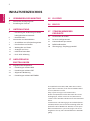 2
2
-
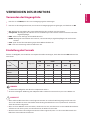 3
3
-
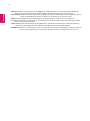 4
4
-
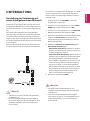 5
5
-
 6
6
-
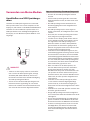 7
7
-
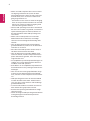 8
8
-
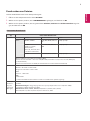 9
9
-
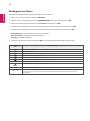 10
10
-
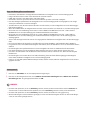 11
11
-
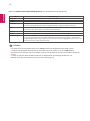 12
12
-
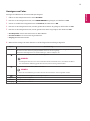 13
13
-
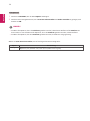 14
14
-
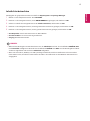 15
15
-
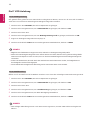 16
16
-
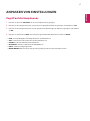 17
17
-
 18
18
-
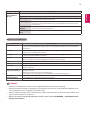 19
19
-
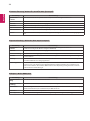 20
20
-
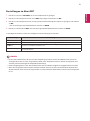 21
21
-
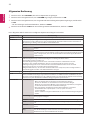 22
22
-
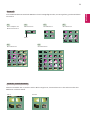 23
23
-
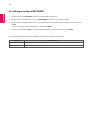 24
24
-
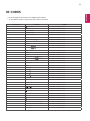 25
25
-
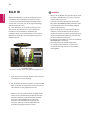 26
26
-
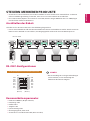 27
27
-
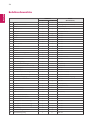 28
28
-
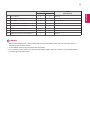 29
29
-
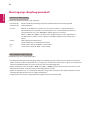 30
30
-
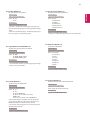 31
31
-
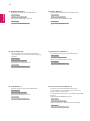 32
32
-
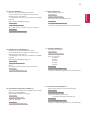 33
33
-
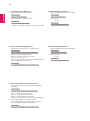 34
34
-
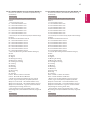 35
35
-
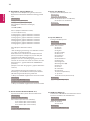 36
36
-
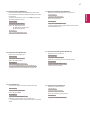 37
37
-
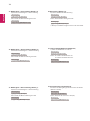 38
38
-
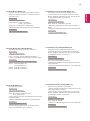 39
39
-
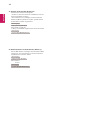 40
40
-
 41
41
LG 84WS70BS-B Benutzerhandbuch
- Typ
- Benutzerhandbuch
- Dieses Handbuch eignet sich auch für